Day10-2 日常运维 1
Posted
tags:
篇首语:本文由小常识网(cha138.com)小编为大家整理,主要介绍了Day10-2 日常运维 1相关的知识,希望对你有一定的参考价值。
-
w
w查看当前系统状态
[[email protected] ~]# w
11:23:02 up 1:51, 1 user, load average: 0.00, 0.01, 0.04
当前时间 开机时间 登录用户数 系统负载:1min,5min,15min内负载值
USER TTY FROM [email protected] IDLE JCPU PCPU WHAT
root pts/0 192.168.86.1 09:32 6.00s 0.28s 0.04s w
系统负载值:单位时间内使用CPU的进程个数
-
vmstat
vmstat n m 每n秒显示一次,共显示m次
procs -----------memory---------- ---swap-- -----io---- -system-- ------cpu-----
内存 交换分区 磁盘 系统 cpu
r b swpd free buff cache si so bi bo in cs us sy id wa st
r(run): 运行状态
b(block): 停止状态
swpd: 数字有变化,表示swap在和内存在交换数据
si: 有多少数据(单位k)进入内存
so: 有多少数据(单位k)从内存出
bi: 从磁盘读取的数据量
bo: 向磁盘写入的数据量
us: 用户占用cpu百分比(长时间大于50,说明资源可能不够)
sy: 系统占用百分比
id: 空闲百分比
wa: wait等待进程(数字很大说明cpu不够用)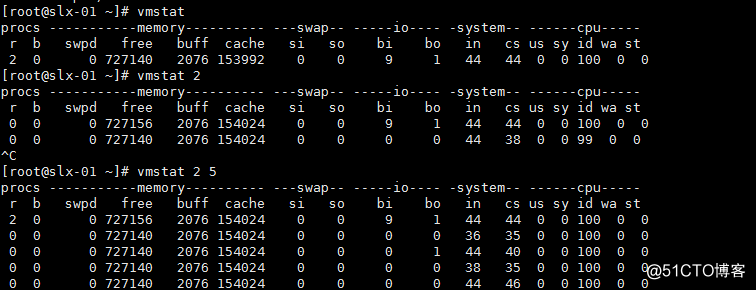
-
top
查看进程使用资源情况,3s刷新动态显示
Tasks: 84 total, 1 running, 83 sleeping, 0 stopped, 0 zombie
任务 总数 运行 休眠 停止 僵进程
res 物理内存大小
按shift + m 改为按照内存使用率排序
按1切换不同cpu情况
top -c查看具体进程命令(带路径)
top -bn1 静态显示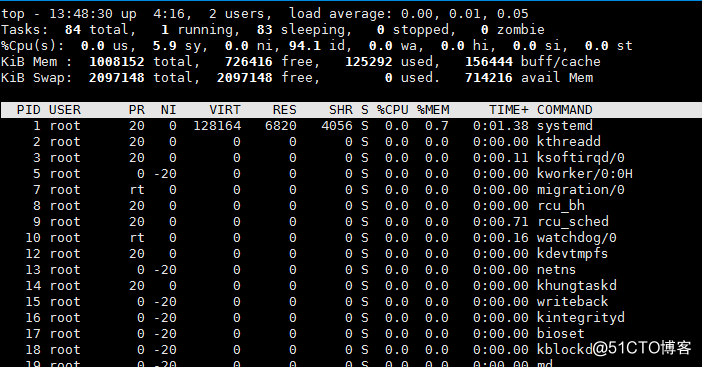
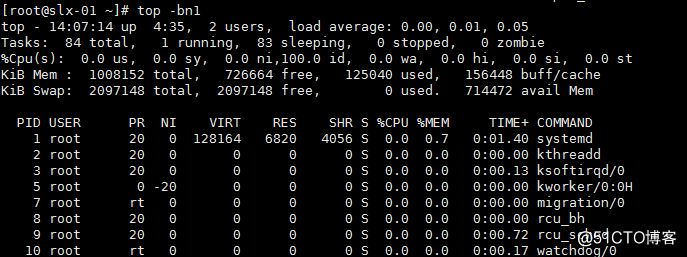
-
sar
yum install -y sysstat
/var/log/sa/ 保存每天的历史记录,自动命名sa[日期] (如sa17 sa31)保存一个月,sa开头文件是二进制文件,不能直接查看,还会生成sar开头文件,可以cat
sar -n DEV 1 4 每1s查看网卡流量,共4次
IFACE rxpck/s txpck/s rxkB/s txkB/s rxcmp/s txcmp/s rxmcst/s
网卡名 接收速率 发送速率 接收速率 发送速率
(包) (包) (kB) (kB)
正常几k
sar -q 1 4 查看系统负载(1s 4次)
sar -b 1 4 查看读写情况(1s 4次)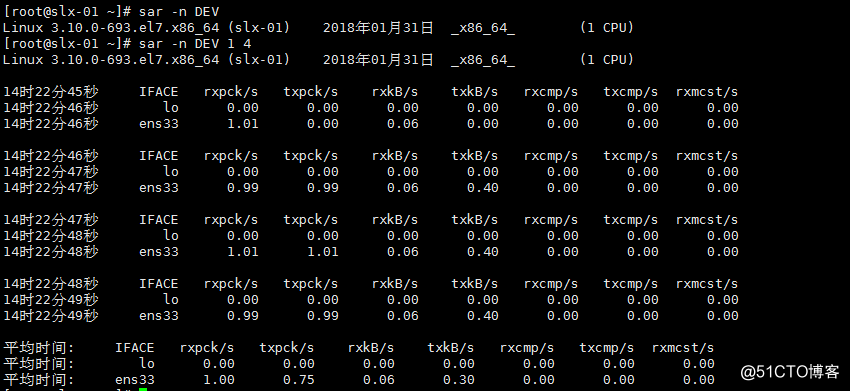
-
nload
yum -y install nload
查看当前网络传输状态
进入后按左右方向键切换网卡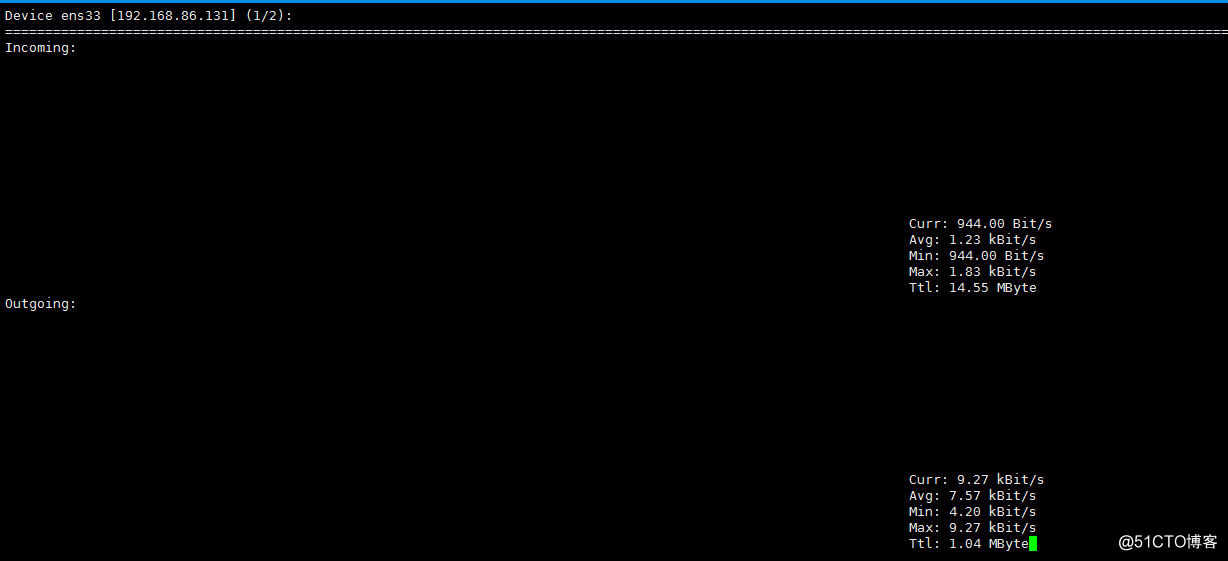
-
监控磁盘性能
iostat -x 磁盘使用
%util 等待磁盘读写时间百分比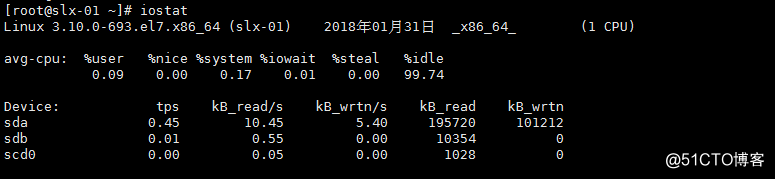

iotop 磁盘使用
yum install -y iotop -
free
查看内存使用情况
-m 指定以M为单位显示
-h 匹配合适单位显示
buff/cache 预分配内存给这两个需求
buff 缓冲, 缓冲区,用于存储速度不同步的设备或优先级不同的设备之间传输数据;通过buffer可以减少进程间通信需要等待的时间,当存储速度快的设备与存储速度慢的设备进行通信时,存储慢的数据先把数据存放到buffer,达到一定程度存储快的设备再读取buffer的数据,在此期间存储快的设备CPU可以干其他的事情
cache 缓存,是高速缓存,是位于CPU和主内存之间的容量较小但速度很快的存储器,因为CPU的速度远远高于主内存的速度,CPU从内存中读取数据需等待很长的时间,而 Cache保存着CPU刚用过的数据或循环使用的部分数据,这时从Cache中读取数据会更快,减少了CPU等待的时间,提高了系统的性能
http://blog.csdn.net/caoshuming_500/article/details/7332561 -
ps
ps aux 列出进程情况
STAT下选项
D 不能中断的进程
R run状态进程
S sleep状态进程
T 暂停的进程
Z 僵尸进程- 前台进程
< 高优先级进程
N 低优先级进程
L 内存中被锁内存分页
s 主进程
l 多线程进程(小写的L)
ps aux |grep mysql 检查进程mysql是否运行
ps -elf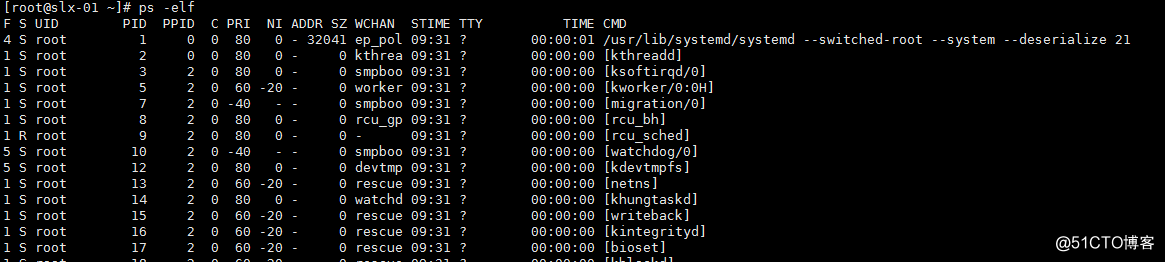
PID 进程id
kill [id number] 结束进程
- 前台进程
- 查看网络状态
netstat
netstat -lnp 查看监听端口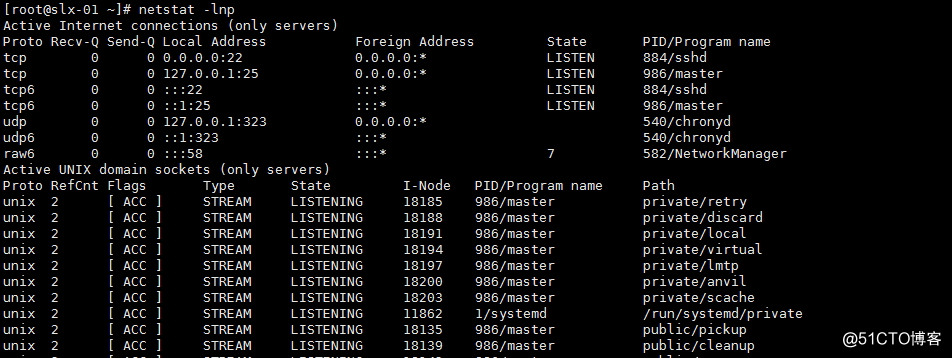
sshd 连接端口 22
master 发邮件端口 25
netstat -an 所有连接端口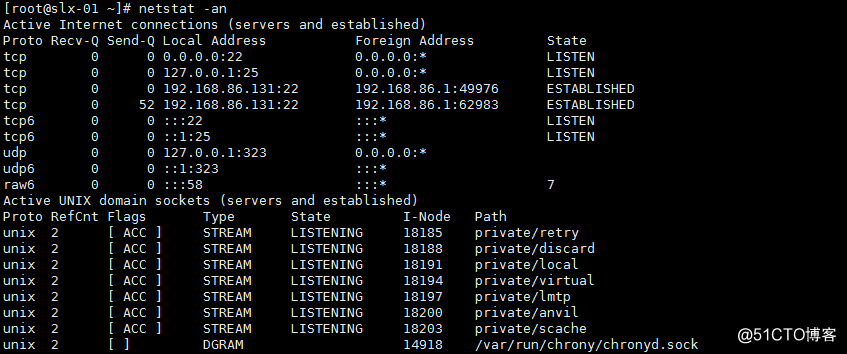
netstat -an |awk ‘/^tcp/ {++sta[$NF]} END {for(key in sta) print key,"\t", sta[key]}‘
tcp握手状态统计
ESTABLISHED状态的数量表明有多少客户端同时通信
- linux下抓包
yum install -y tcpdump
tcpdump -nn -i ens33
-nn 数字显示ip地址:端口(没有此项显示主机名)
-i 指定网卡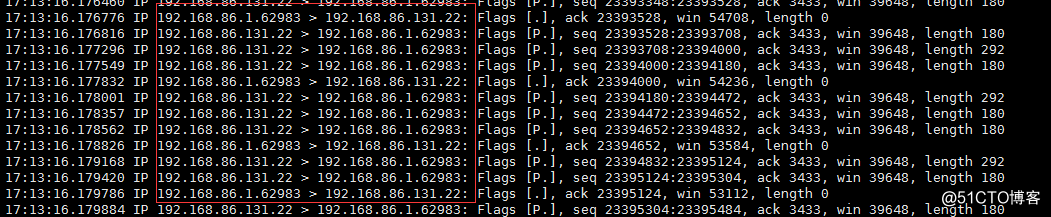
从源ip:端口 > 目标ip:端口
tcpdump -nn port [n] 指定端口数字
tcpdump -nn not port [n] and host [ip address] 指定端口非n,以及指定主机
-c 100 指定抓100个
-w [filename] 将捕获的数据存至文件(不能cat,需要用tcpdump -r看)
命令tshark
yum install -y wireshark
tshark -n -t a -R http.request -T fields -e "frame.time" -e "ip.src" -e "http.host" -e "http.request.method" -e "http.request.uri"
可以查看访问网站的链接
- 网络相关
ifconfig 查看网络IP
ifdown ens33 关掉指定(ens33)网卡
ifup ens33 开启指定网卡
增加虚拟网卡: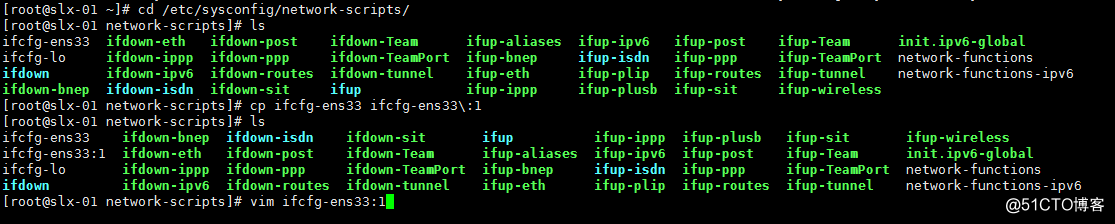
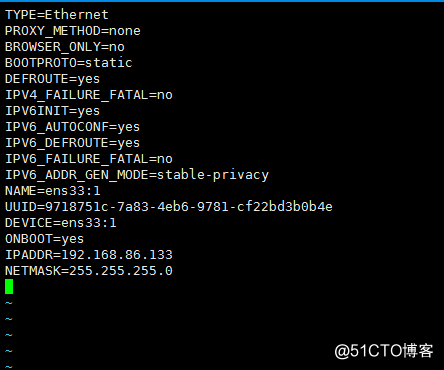
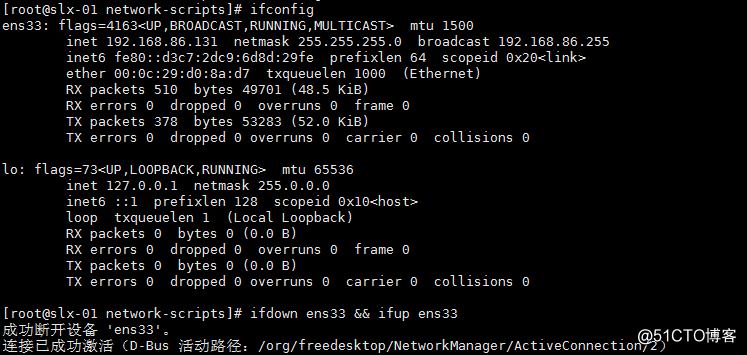
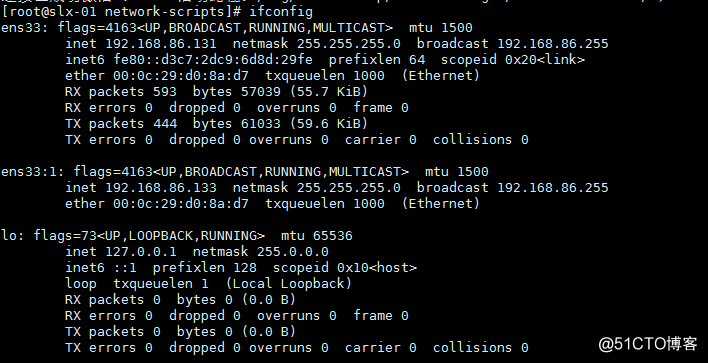
mii-tool ens33 查看网络是否连接
ethtool ens33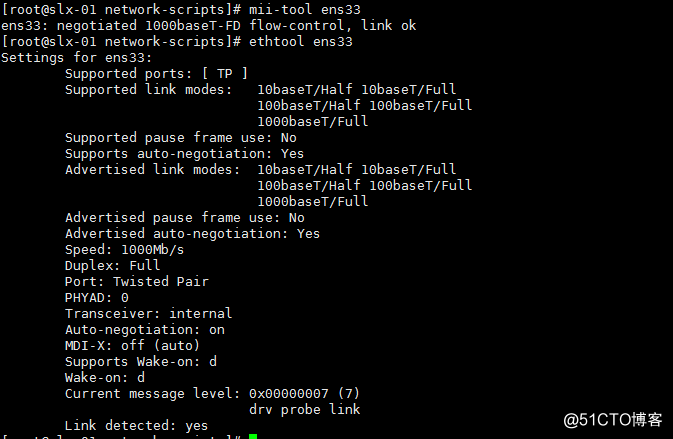
/etc/resolv.conf DNS配置文件路径
更改在/etc/sysconfig/network-scripts/ifcfg-ens33
以上是关于Day10-2 日常运维 1的主要内容,如果未能解决你的问题,请参考以下文章